
Dans ce tutoriel, nous allons vous montrer comment installer phpMyAdmin avec Nginx sur Ubuntu 20.04 LTS. Pour ceux d'entre vous qui ne le savaient pas, phpMyAdmin est un client Web écrit en PHP pour gestion des bases de données MySQL et MariaDB. Il fournit une interface Web conviviale pour accéder à vos bases de données et les gérer. Pour faciliter l'utilisation par un large éventail de personnes, phpMyAdmin est traduit en 72 langues et prend en charge les langages LTR et RTL.
Cet article suppose que vous avez au moins des connaissances de base sur Linux, que vous savez utiliser le shell et, plus important encore, que vous hébergez votre site sur votre propre VPS. L'installation est assez simple et suppose que vous s'exécutent dans le compte root, sinon vous devrez peut-être ajouter 'sudo ‘ aux commandes pour obtenir les privilèges root. Je vais vous montrer l'installation pas à pas de phpMyAdmin avec Nginx sur Ubuntu 20.04 Focal Fossa. Vous pouvez suivre les mêmes instructions pour Ubuntu 18.04, 16.04 et toute autre distribution basée sur Debian comme Linux Mint.
Prérequis
- Un serveur exécutant l'un des systèmes d'exploitation suivants :Ubuntu 20.04, 18.04 et toute autre distribution basée sur Debian comme Linux Mint.
- Il est recommandé d'utiliser une nouvelle installation du système d'exploitation pour éviter tout problème potentiel.
- Accès SSH au serveur (ou ouvrez simplement Terminal si vous êtes sur un ordinateur de bureau).
- Un
non-root sudo userou l'accès à l'root user. Nous vous recommandons d'agir en tant qu'non-root sudo user, cependant, vous pouvez endommager votre système si vous ne faites pas attention lorsque vous agissez en tant que root.
Installer phpMyAdmin avec Nginx sur Ubuntu 20.04 LTS Focal Fossa
Étape 1. Tout d'abord, assurez-vous que tous vos packages système sont à jour en exécutant le apt suivant commandes dans le terminal.
sudo apt update sudo apt upgrade
Étape 2. Installation de phpMyAdmin sur Ubuntu 20.04.
Exécutez la commande suivante pour installer phpMyAdmin pour Nginx sur les systèmes Ubuntu :
sudo apt install phpmyadmin
Le programme d'installation vous demandera de choisir le serveur Web qui doit être automatiquement configuré pour exécuter phpMyAdmin. Il n'y a pas d'option pour choisir Nginx, appuyez sur TAB pour sélectionner OK, et puis Entrée. Nous configurerons Nginx dans la section suivante.
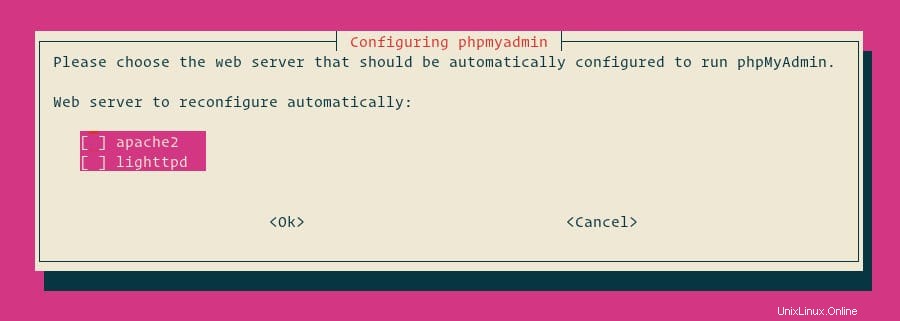
Ensuite, le programme d'installation vous demandera si vous souhaitez utiliser dbconfig-common outil pour configurer la base de données. Sélectionnez Oui et appuyez sur Entrée.
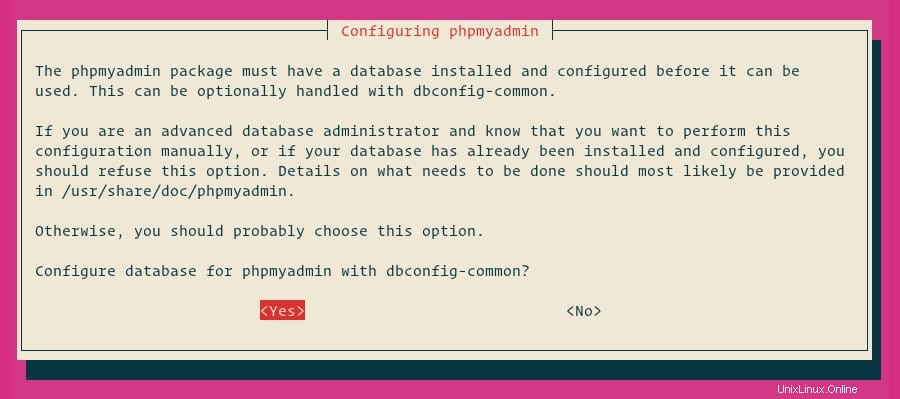
Entrez un mot de passe pour que phpMyAdmin s'enregistre auprès de la base de données, sélectionnez OK et appuyez sur Entrée.
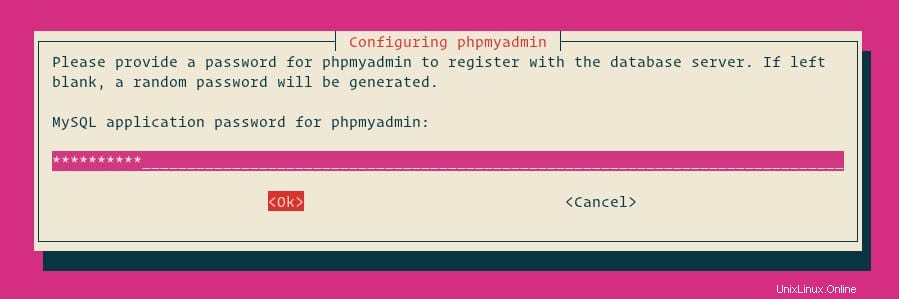
Vous serez invité à confirmer le mot de passe, entrez le même mot de passe, sélectionnez OK et appuyez sur Entrée.
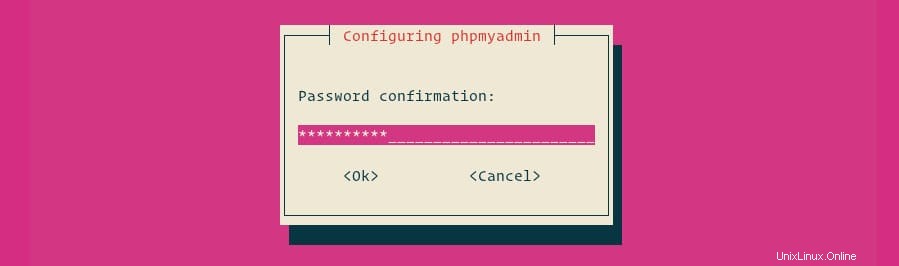
Étape 3. Configurez MySQL.
Nous créons maintenant un nouveau compte superutilisateur juste pour phpMyAdmin :
sudo mysql -u root -p
Cela vous demandera un mot de passe, alors entrez votre mot de passe root MariaDB et appuyez sur Entrée. Une fois que vous êtes connecté à votre serveur de base de données, vous devez créer une base de données pour Installation de phpMyAdmin :
MariaDB> CREATE USER 'godet'@'localhost' IDENTIFIED WITH mysql_native_password BY 'your-passwd'; MariaDB> GRANT ALL PRIVILEGES ON *.* TO 'godet'@'localhost'; MariaDB> flush privileges; MariaDB> quit
Étape 4. Configurez Nginx.
Nous devons créer un lien symbolique depuis le répertoire phpMyAdmin :
sudo ln -s /usr/share/phpmyadmin /var/www/html/phpmyadmin
Étape 5. Accéder à l'interface Web de phpMyAdmin.
Ouvrez maintenant votre navigateur et surfez sur http://your-ipaddress/phpMyAdmin et votre PHPMyAdmin vous demandera l'utilisateur et le mot de passe de votre installation MySQL, vous pouvez utiliser root comme utilisateur et le mot de passe root MySQL, ou tout autre utilisateur/mot de passe MySQL.
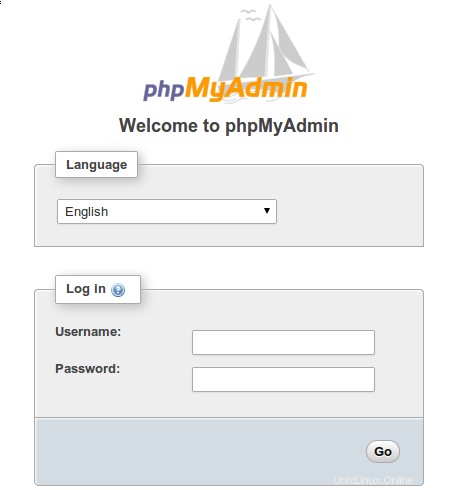
Félicitations ! Vous avez installé phpMyAdmin avec succès. Merci d'avoir utilisé ce tutoriel pour installer phpMyAdmin avec Nginx sur le système Ubuntu 20.04 Focal Fossa LTS. Pour une aide supplémentaire ou des informations utiles, nous vous recommandons de consulter le phpMyAdmin officiel site Web.